Appleは毎年、多くの改良を加えた新しいiPhoneをリリースしています。そのため、既存のiPhoneから新しいiPhoneへのデータ移行は不可欠です。効率的なデータ移行方法をチェックしてみましょう!
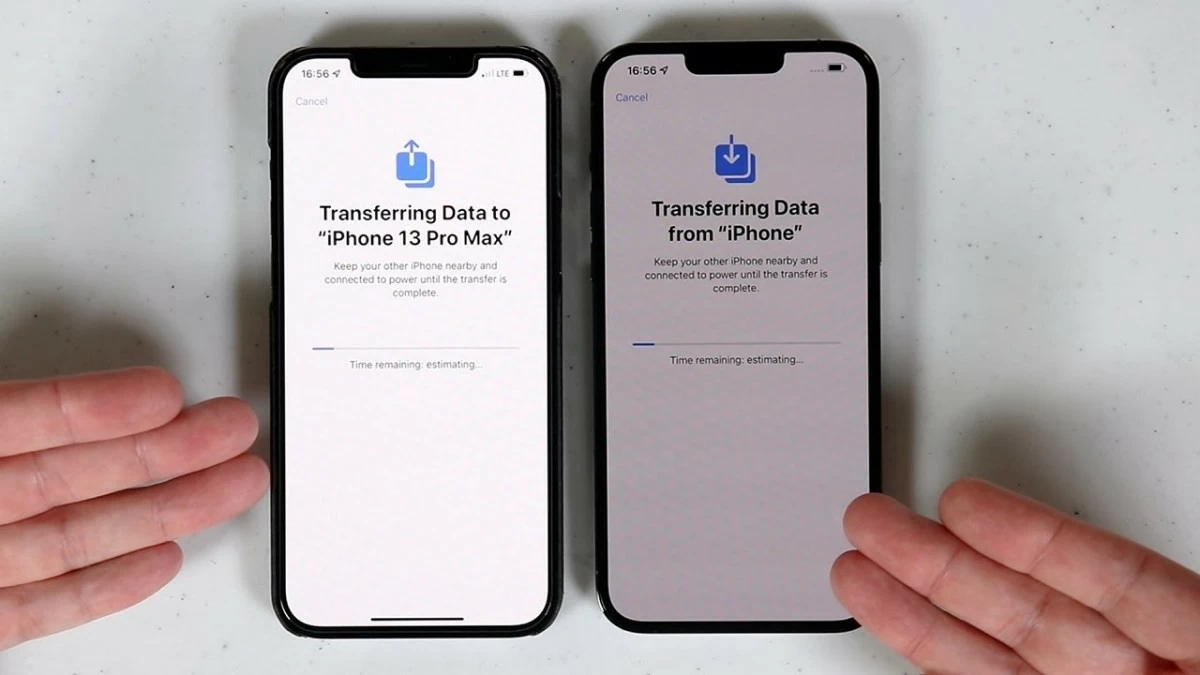 |
Appleは毎年、モダンなデザインと性能を備えた新しいiPhoneモデルを発表しており、古いiPhoneから新しいiPhoneへのデータ移行は非常に重要です。iFanユーザーにとって、新しいiPhoneへのアップグレードは常に優先事項ですが、データ移行で問題に直面する人が多くいます。以下では、古いiPhoneから新しいiPhoneにデータを迅速かつ安全に転送する9つの方法をご紹介します。
QR コードを使用して iPhone 間でデータを簡単に転送する手順。
古いiPhoneから新しいiPhoneにデータを転送する簡単な方法は、QRコードを使うことです。手順は以下のとおりです。
ステップ 1:まず、新しい iPhone を工場出荷時の設定に復元する必要があります。
ステップ2:古いiPhoneと新しいiPhoneを近づけます。古いiPhoneの画面に「新しいiPhoneを設定」ダイアログボックスが表示されます。「続ける」ボタンをタップします。
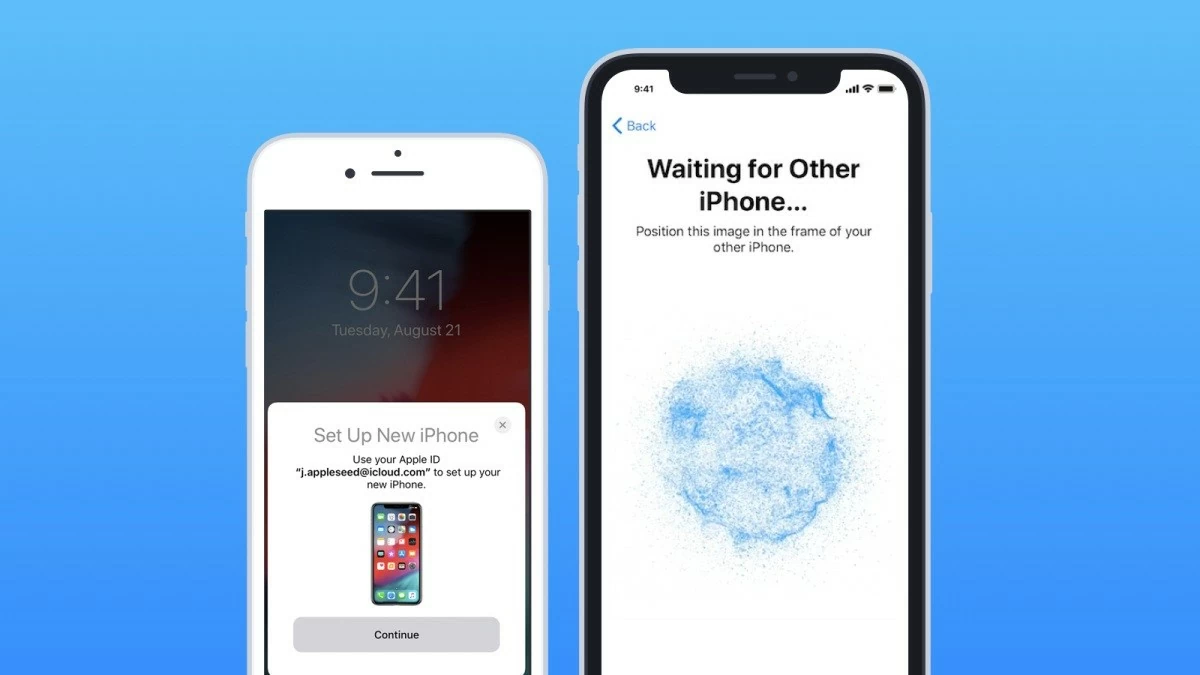 |
ステップ 3:古い iPhone のカメラを使用して、新しい iPhone の QR コードをスキャンします。
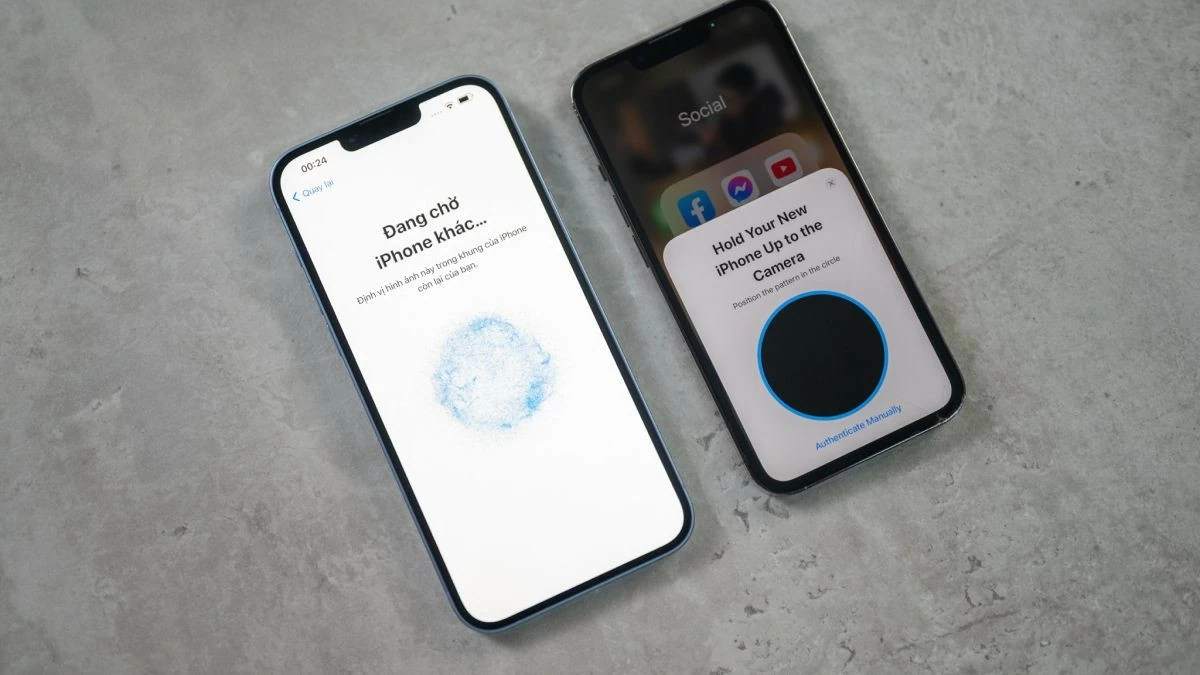 |
ステップ 4:この時点で、新しい iPhone は古い iPhone のパスワードの入力を求めます。
ステップ 5: 「iPhone から転送」を選択し、新しい iPhone へのデータ転送プロセスが完了するまでしばらく待ちます。
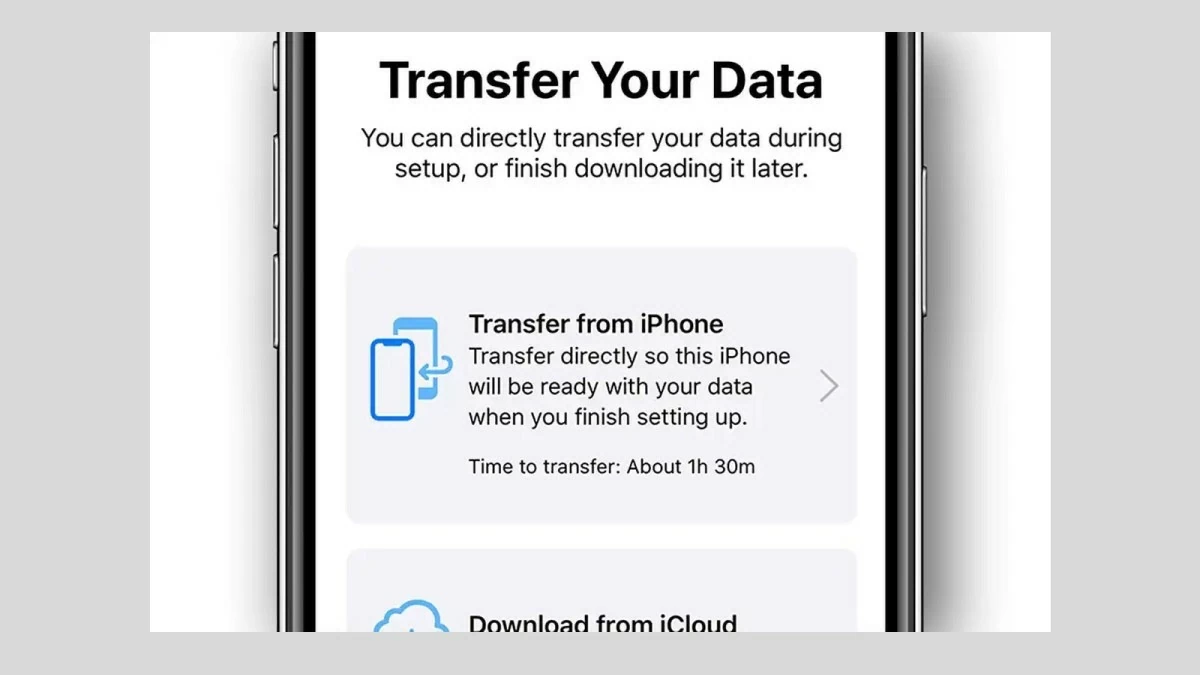 |
注:正規品で未開封、かつアクティベートされていないデバイスを購入された場合は、工場出荷時設定へのリセットは不要です。セットアッププロセス中に古いデバイスを新しいiPhoneの近くに置くだけで十分です。
Bluetooth を使用して iPhone 間でデータをすばやく転送するためのガイド。
iPhoneでBluetoothを使ってデータを転送できるのか疑問に思う方も多いかもしれません。しかし、Androidデバイスとは異なり、iPhoneは旧モデルから最新のiPhone 14シリーズまで、Bluetooth経由のデータ転送をサポートしていません。iPhoneのBluetoothは、主にスピーカー、AirPods、Apple Watchなどのデバイスとの接続に使用されます。
ご安心ください。Appleの非常に便利な機能であるAirDropを使えば、iPhone間でデータを転送できます。詳しい手順は以下をご覧ください。
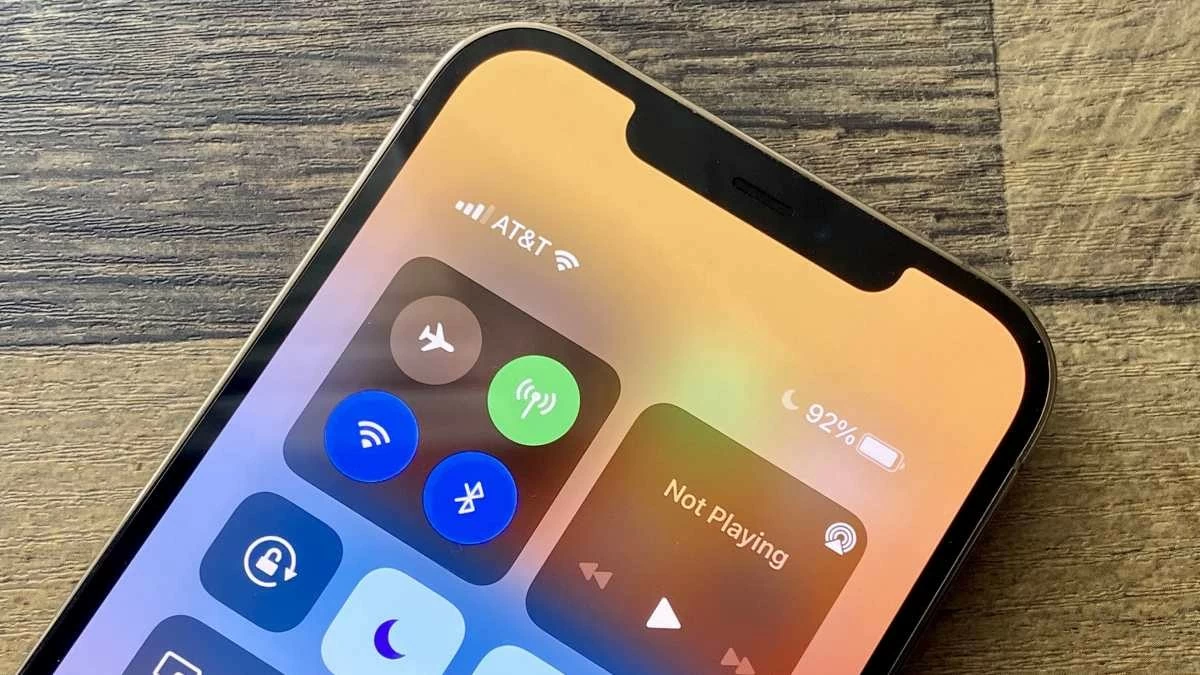 |
AirDrop、メッセージ、メールを使用して一部の iPhone データを転送する手順。
上記の方法は、古いiPhoneから新しいiPhoneに大量のデータを転送する際によく使用されます。連絡先、最近撮影した写真、またはメッセージをいくつか共有する必要がある場合は、AirDrop、メッセージ、またはメールを使用してデータを素早く転送できます。
ステップ 1: iPhone で電話または連絡先アプリを開き、共有したい連絡先を選択します。
ステップ2:連絡先情報インターフェースで下にスクロールし、「連絡先を共有」を選択します。次に、AirDrop、メッセージ、メールなど、お好みの共有方法を選択します。
ステップ 3:連絡先情報を新しい iPhone に送信し、「承認」をタップして連絡先をデバイスに保存します。
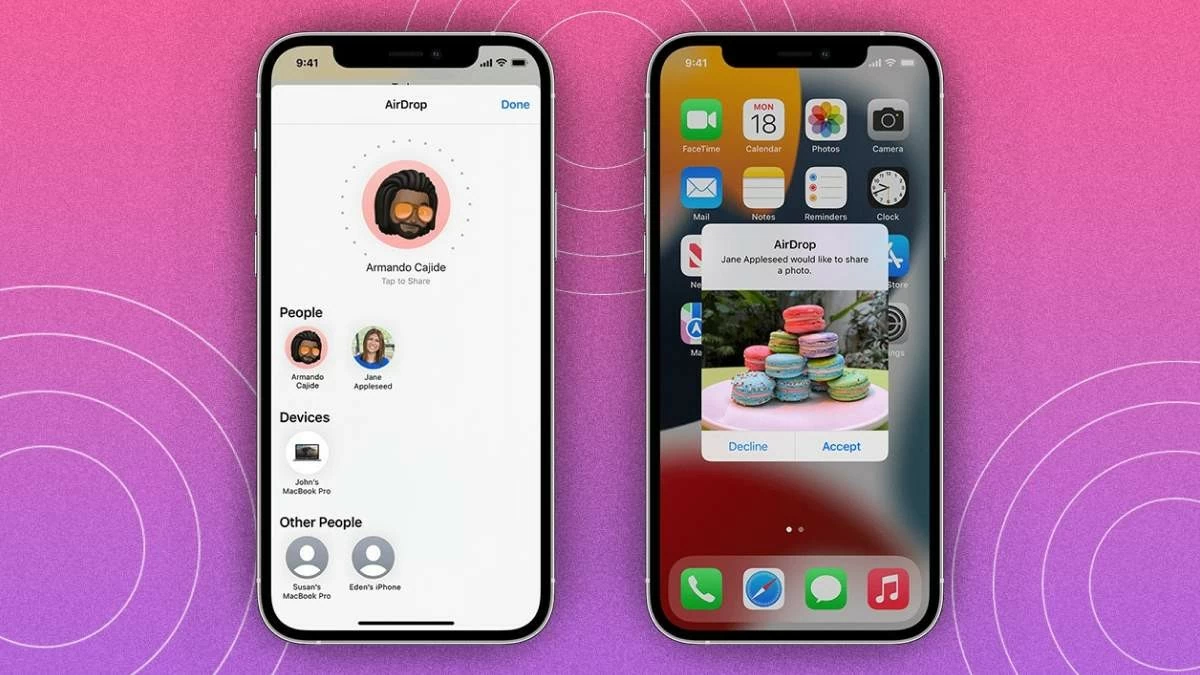 |
3utoolsを使用してiPhoneからiPhoneにデータを転送する手順
次に、3uToolsアプリを使ってiPhone間でデータを転送する方法を見てみましょう。この方法は多くの人にとって新しいかもしれませんが、手順は非常に簡単です。
ステップ1: http://www.3u.com/ から3uToolsをコンピュータにダウンロードします。次に、USB A - LightningまたはType C - Lightningケーブルを使用して、古いiPhoneと新しいiPhoneの両方をコンピュータに接続します。
ステップ 2:アプリケーションを開き、ツールバーから「ツールボックス」を選択し、「データ転送」を選択します。
ステップ3:古いiPhoneと新しいiPhoneが正常に接続されたら、「次へ」をタップし、転送したいデータを選択します。最後に「今すぐ移行」を選択して、データ転送プロセスを完了します。
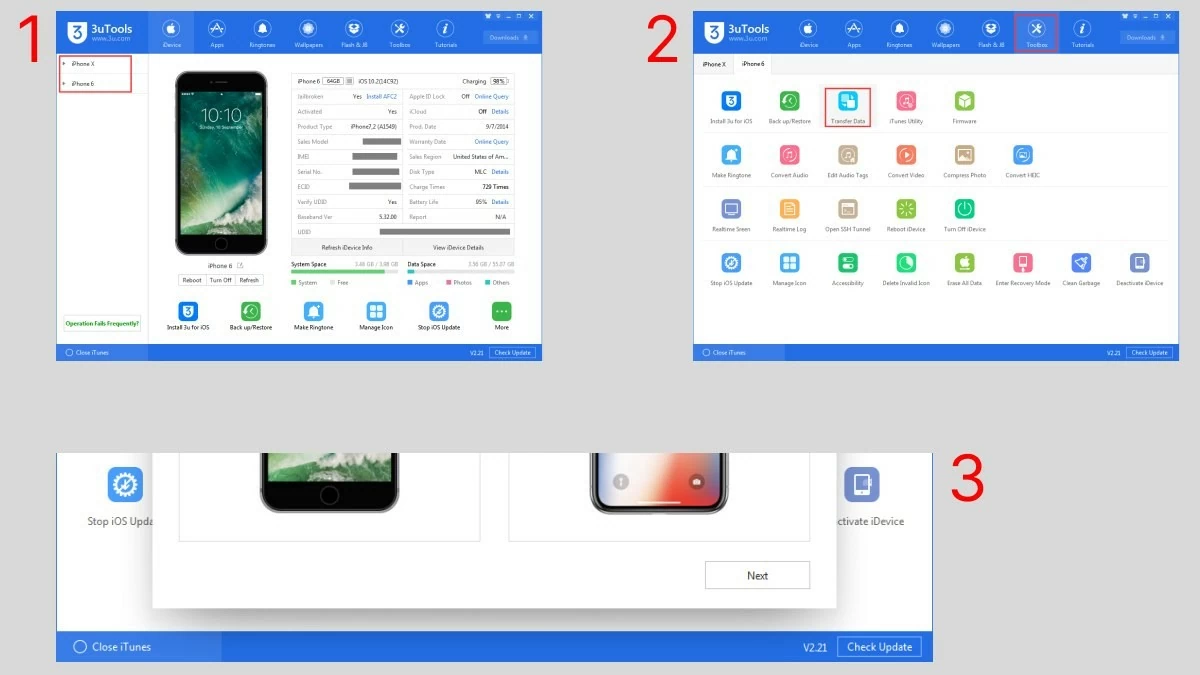 |
iTunesを使ってiPhone間でデータを効率的に転送するためのガイド
iTunesを使ってiPhone間でデータを転送するのは、macOSとWindowsの両方でサポートされている人気の方法です。手順は非常に簡単です。
ステップ 1: Lightning ケーブルを使用して古い iPhone をコンピューターに接続し、「次へ」を選択して、インストール プロセスが完了するまで数分間待ちます。
ステップ 2: 「このコンピューター」を選択してバックアップを保存し、「今すぐバックアップ」をクリックして、バックアップ プロセスが完了するまで数分間待ちます。
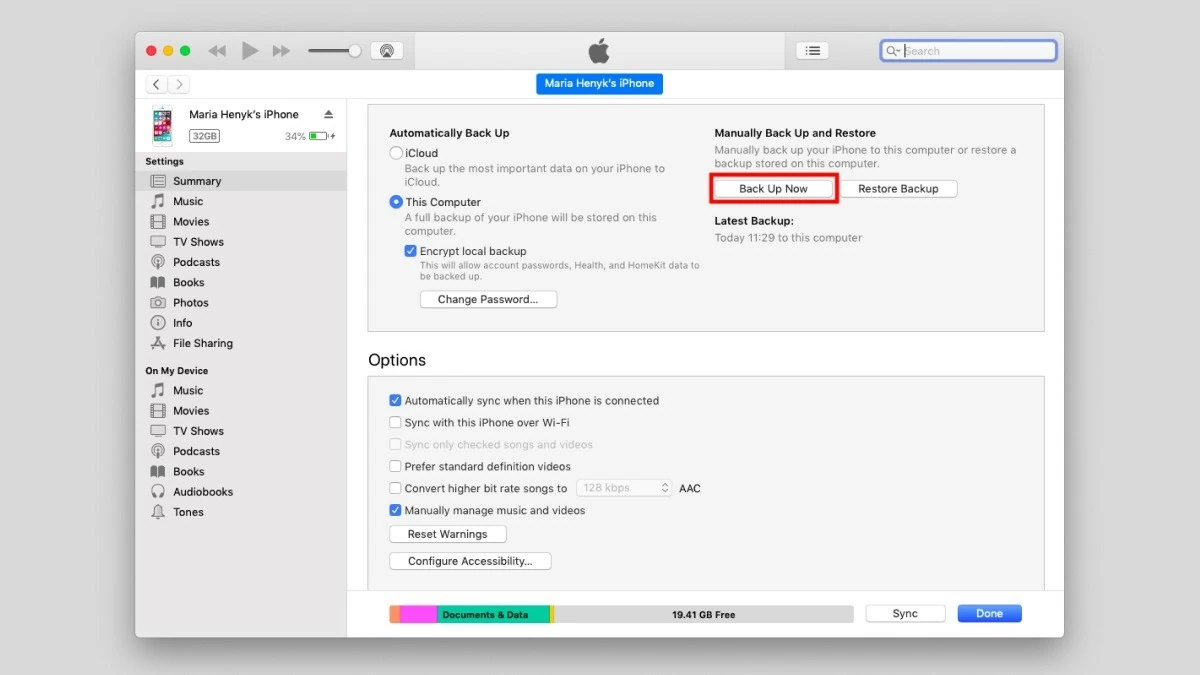 |
ステップ3:古いiPhoneを取り外し、新しいiPhoneをLightningケーブルで接続します。「バックアップを復元」を選択し、古いiPhoneのバックアップを選択して、データ転送が完了するまで待ちます。
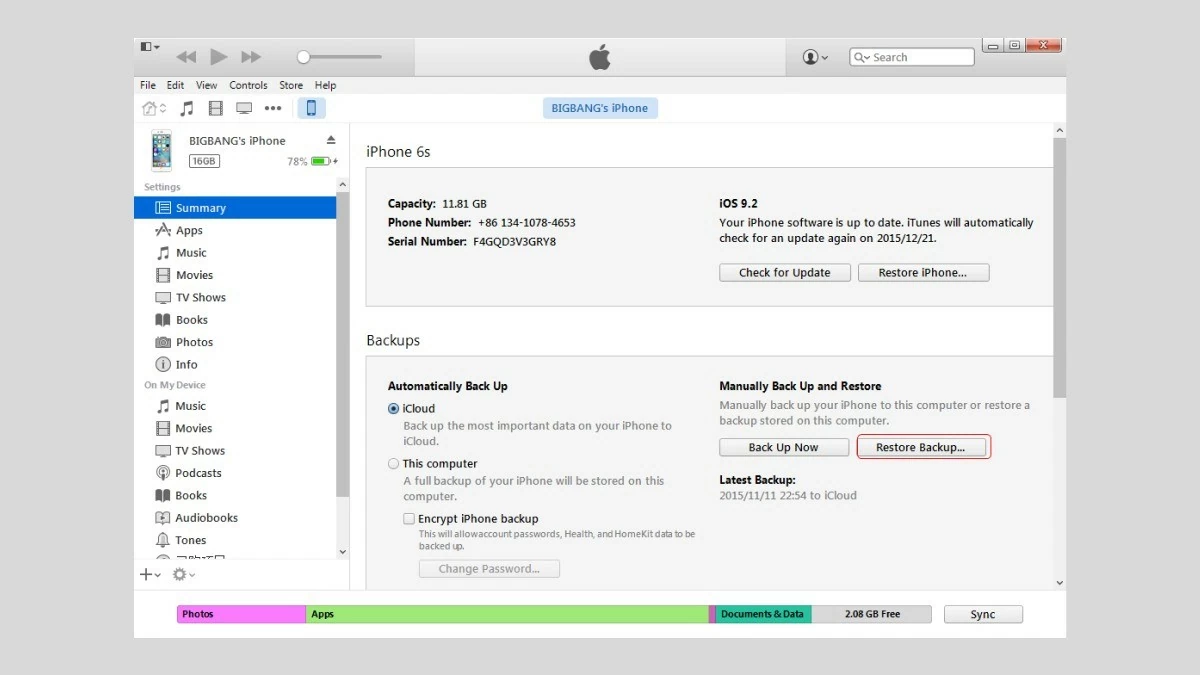 |
iCloud を使用して古い iPhone から新しい iPhone にデータを転送する手順。
追加のアプリをダウンロードしたくない場合は、iCloudを使ってiPhone間でデータを転送できます。手順は以下のとおりです。
ステップ 1:まず、新しい iPhone を工場出荷時の状態にリセットします。
ステップ 2:次に、「iCloud バックアップから復元」を選択します (新品の未開封の iPhone を購入した場合、この手順はセットアップ プロセス中に表示されます。工場出荷時設定へのリセット手順はスキップできます)。
ステップ 3:次に、 Apple IDを入力して「次へ」を選択します。
ステップ4:このステップでは、最新のバックアップを選択してデータを復元します。データ転送プロセスが完了するまでしばらくお待ちください。完了すると、新しいiPhoneが使用できるようになります。
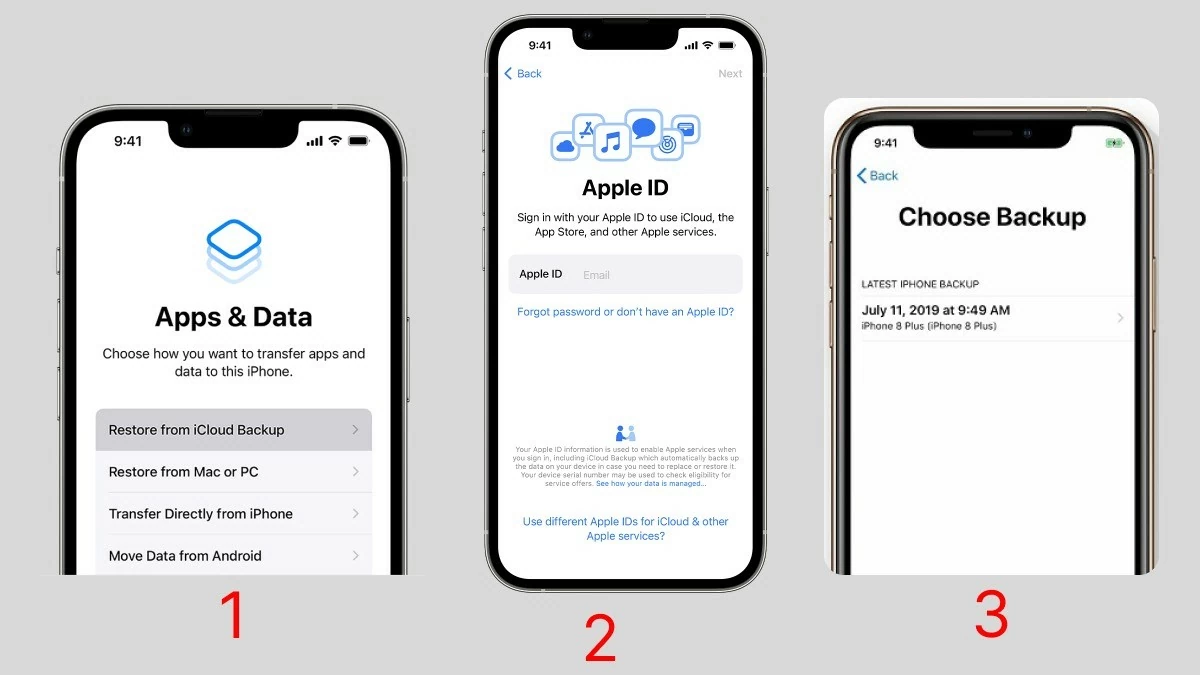 |
Easeus MobiMoverを使用してiPhoneからiPhoneにデータを簡単に転送する方法
古いiPhoneから新しいiPhoneにデータを転送する簡単な方法は、Easeus MobiMoverアプリケーションを使用することです。このアプリケーションはmacOSとWindowsの両方に対応しているため、Windowsコンピューターも使用するiPhoneユーザーに人気です。Easeus MobiMoverは軽量でスムーズに動作し、コンピューターのメモリをあまり消費しません。
ステップ1:まず、古いiPhoneと新しいiPhoneの両方をLightningケーブルでコンピュータに接続します。プロンプトが表示されたら、「コンピュータを信頼」を選択し、「許可」を押して、アプリケーションがデバイスにアクセスできるようにします。
ステップ2:次に、パソコンでEaseUS MobiMoverアプリケーションを開きます。画面左上のツールバーから「Phone to Phone」を選択します。iPhone 11からiPhone 14へ、あるいはその逆など、ニーズに合わせて転送したいデータの種類を選択します。「次へ」アイコンをクリックします。
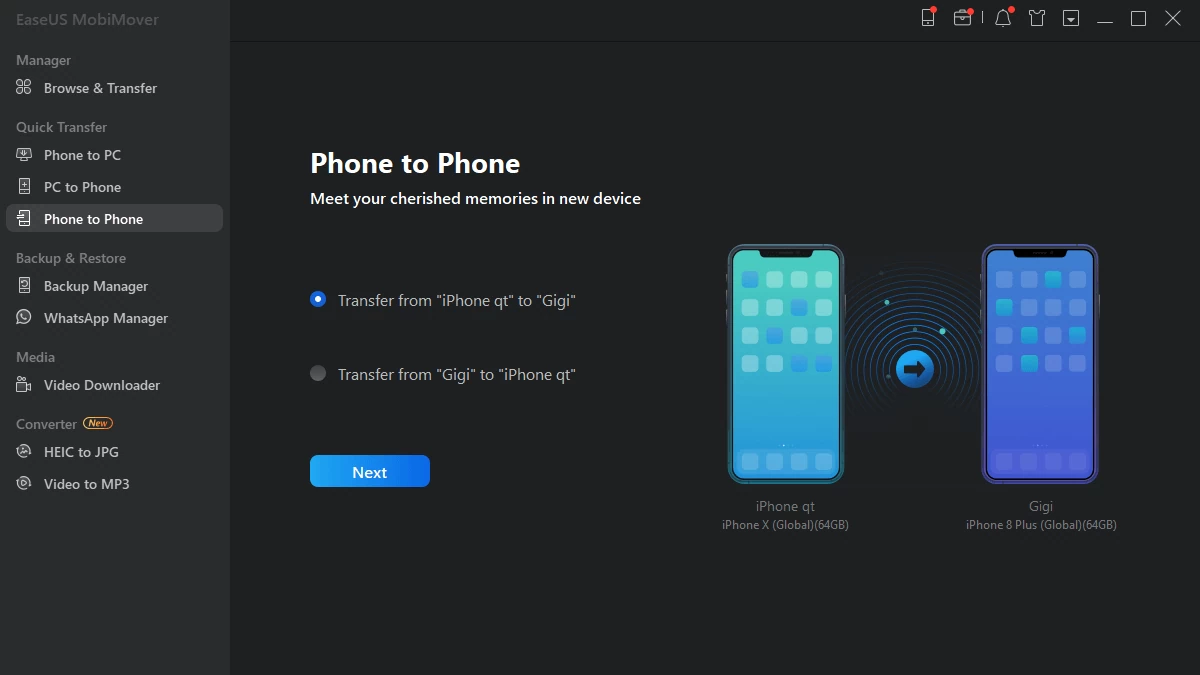 |
ステップ3:このステップでは、転送したいデータの種類を選択します。システムは、オーディオ、画像、 ビデオ、書籍、連絡先、ポッドキャストなど、さまざまなデータの種類をサポートしています。
必要に応じて、該当するボックスにチェックを入れることで、すべてのデータタイプ、または1つのデータタイプのみを選択できます。「転送」をクリックすると転送プロセスが開始されます。データ転送が完了するまで数分お待ちください。
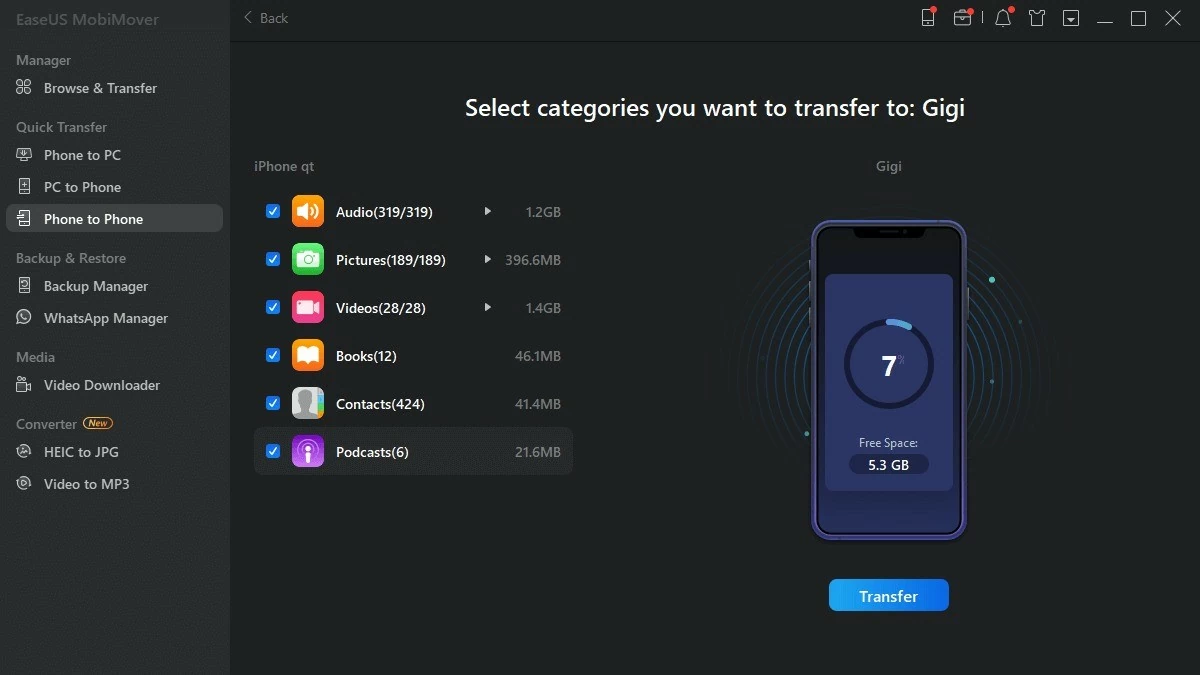 |
注:コンピュータのコネクタに応じて、USB-Lightning ケーブル (古い iPhone モデルの場合はボックスに付属) または Type-C-Lightning ケーブル (新しい iPhone モデルには付属) を選択できます。
EaseUS MobiMover アプリをここからダウンロードしてください:
iToolsを使用して古いiPhoneから新しいiPhoneにデータを転送する手順
上記のアプリケーションに加えて、iToolsも古いiPhoneから新しいiPhoneにデータを転送するための人気の選択肢です。iToolsはmacOSとWindowsの両方のオペレーティングシステムをサポートしているため、MacBookやiMacをお持ちでなくてもこのアプリケーションを使用できます。iToolsの優れた点は、軽量で、低スペックのコンピューターでもスムーズに動作することです。iToolsを使用して古いiPhoneから新しいiPhoneにデータを転送する手順は次のとおりです。
ステップ 1:次のリンクからコンピューター用の iTools アプリケーションをダウンロードします。
ステップ2: Lightningケーブルを使って、古いiPhoneと新しいiPhoneの両方をコンピュータに接続します。次に、iToolsアプリケーションを開き、ツールバーから「ツールボックス」を選択します。iToolsのインターフェースは非常に直感的で使いやすいです。
ステップ3:画面上の「ツール」セクションから「電話転送」を選択します。古いiPhoneをソース、新しいiPhoneをターゲットに設定します。「次へ」を押して数分待つと、データ転送が完了します。
注意: Easeus MobiMover および iTools を使用してデータを転送する場合と同様に、コンピューターがサポートする接続ポートに応じて、USB-Lightning またはタイプ C-Lightning ケーブルを選択する必要があります。
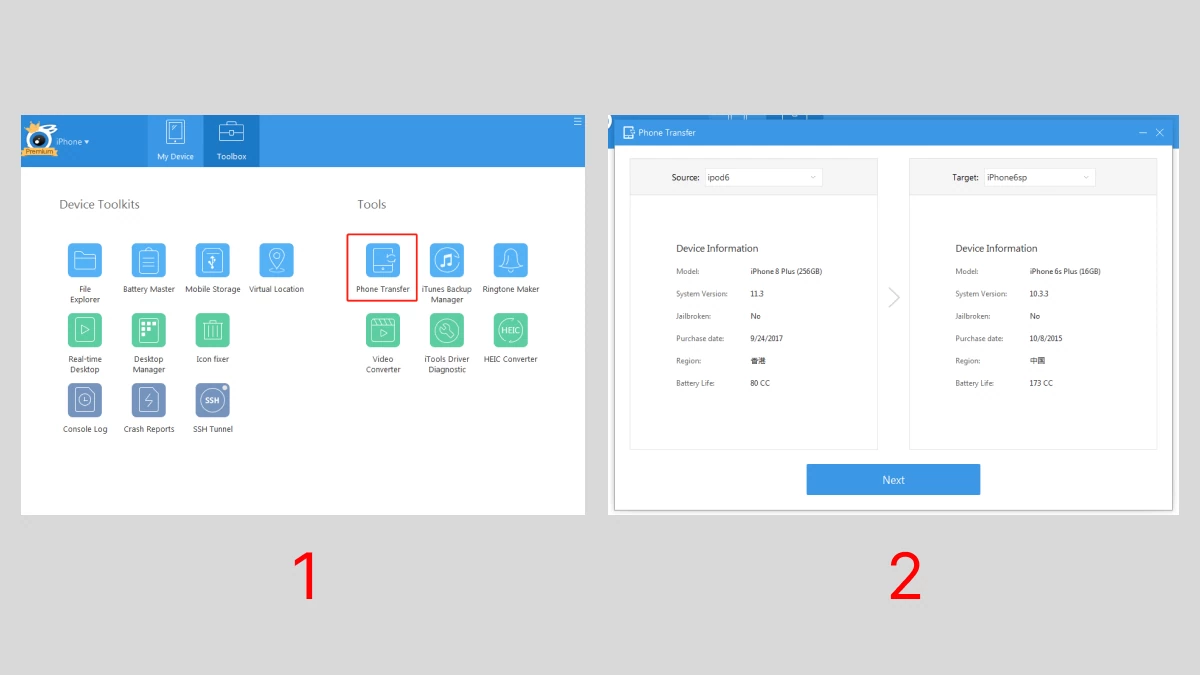 |
OTA 経由で iPhone 間でデータを転送するための簡単なガイド。
iPhone間でデータを転送するもう一つの方法は、OTAを使うことです。手順は以下のとおりです。
ステップ1: iTunesがインストールされたコンピュータ(WindowsまたはmacOS)を使用して、古いiPhoneを接続します。その後、互換性を確保するためにiOSとiTunesをアップデートします。
ステップ2:データのバックアップ先としてiCloudを選択し、「今すぐバックアップ」をタップします。その後、バックアップが完了するまで数分間お待ちください。
ステップ 3:次に、「完了」を押してプロセスを完了します。
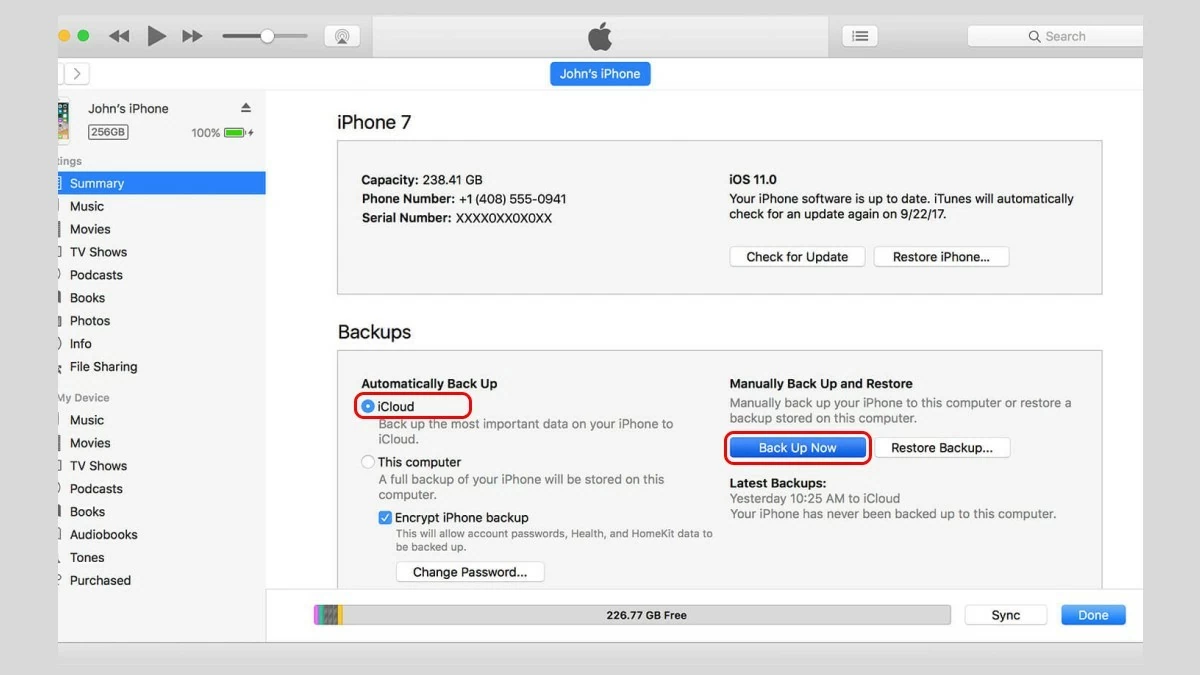 |
以上、iPhone間でデータを転送する9つの簡単な方法をご紹介しました。中でも、QRコードを使ったデータ転送は、時間を節約できるため、最も人気があります。大切な人がiPhoneでデータを転送する必要がある場合は、これらの方法をぜひ教えてください。うまくいくことを願っています!
[広告2]
出典: https://baoquocte.vn/cach-chuyen-du-lieu-giua-hai-iphone-nhanh-chong-284833.html



![[画像] 2025年コミュニティアクションアワード授賞式を前に流出した画像。](/_next/image?url=https%3A%2F%2Fvphoto.vietnam.vn%2Fthumb%2F1200x675%2Fvietnam%2Fresource%2FIMAGE%2F2025%2F12%2F16%2F1765882828720_ndo_br_thiet-ke-chua-co-ten-45-png.webp&w=3840&q=75)
![[ライブ] 2025年コミュニティアクションアワードガラ](/_next/image?url=https%3A%2F%2Fvphoto.vietnam.vn%2Fthumb%2F1200x675%2Fvietnam%2Fresource%2FIMAGE%2F2025%2F12%2F16%2F1765899631650_ndo_tr_z7334013144784-9f9fe10a6d63584c85aff40f2957c250-jpg.webp&w=3840&q=75)




































































![[動画] 40年間の改革を通じて国際統合と結びついた独立と自立](https://vphoto.vietnam.vn/thumb/402x226/vietnam/resource/IMAGE/2025/12/16/1765899635777_1-1-8054-png.webp)


































コメント (0)